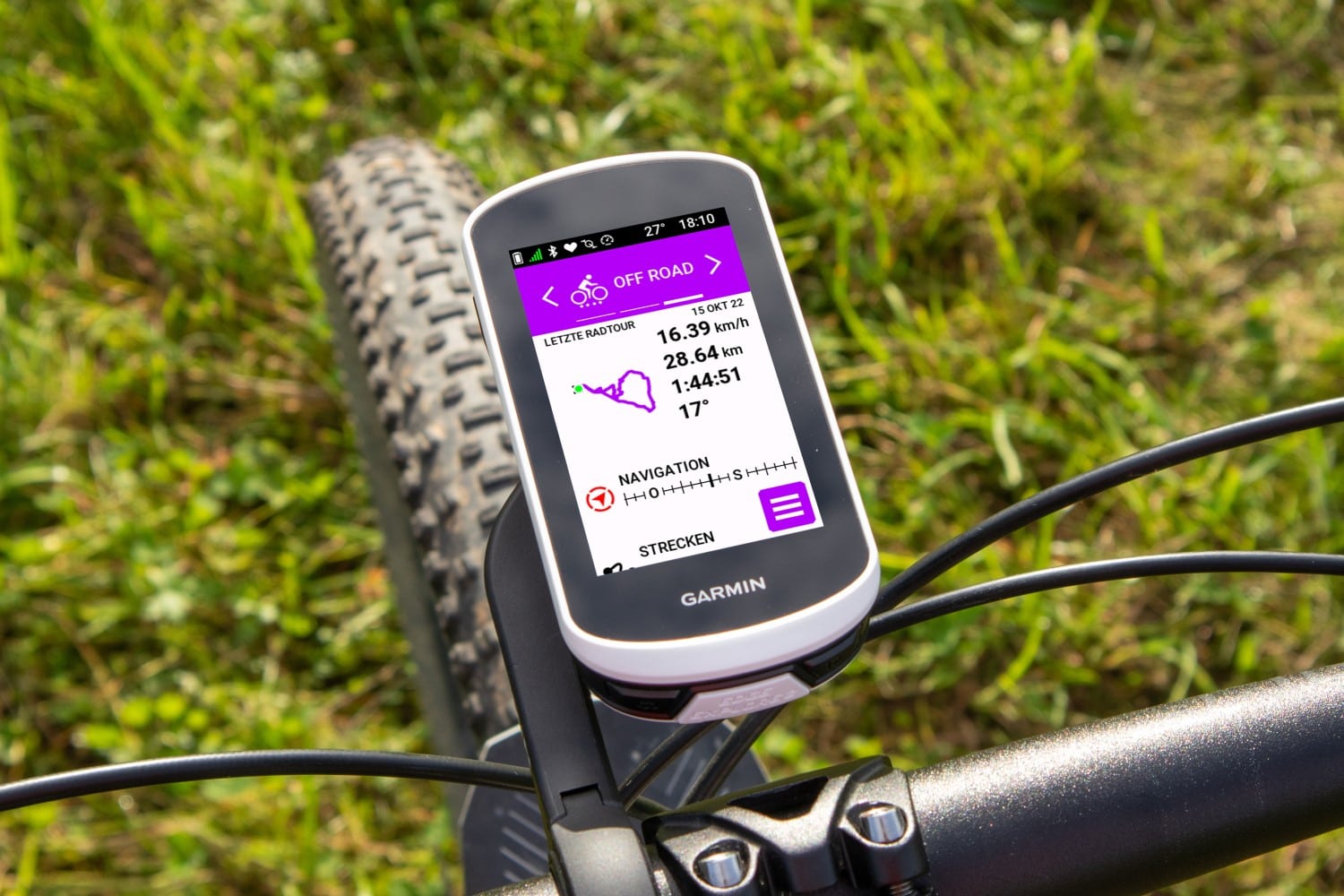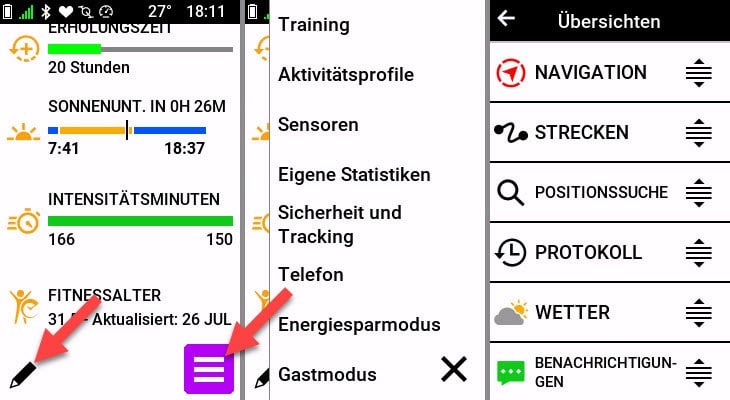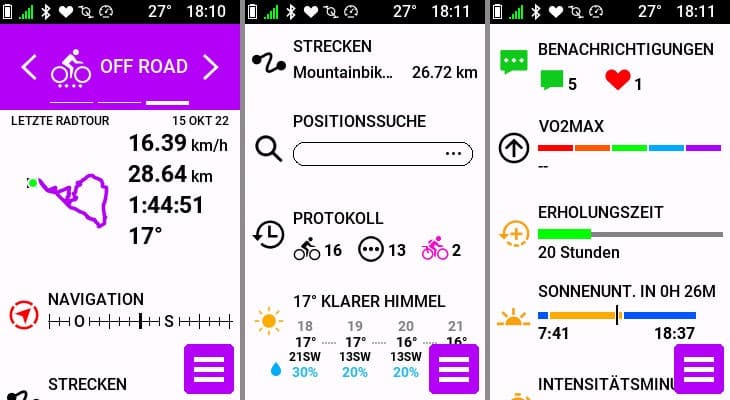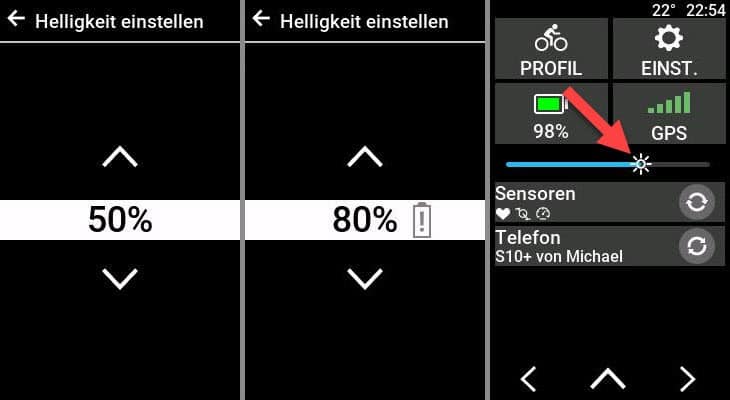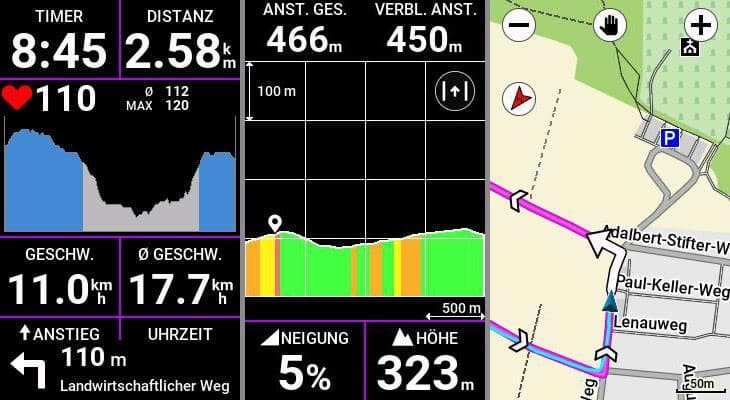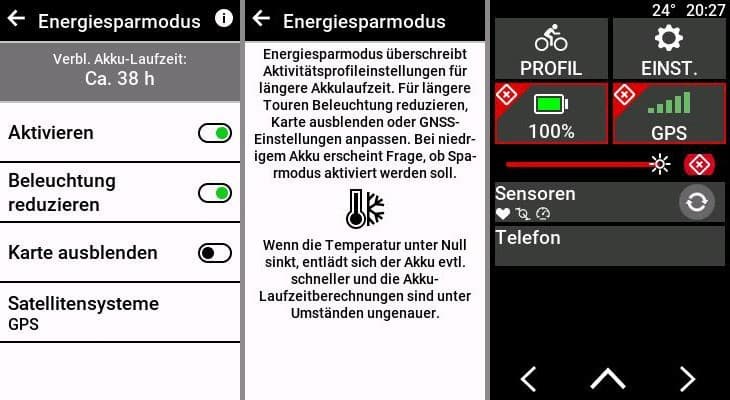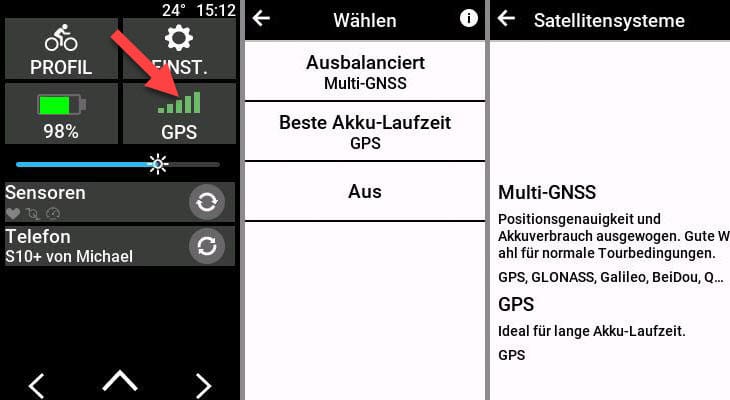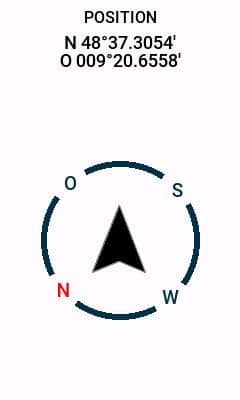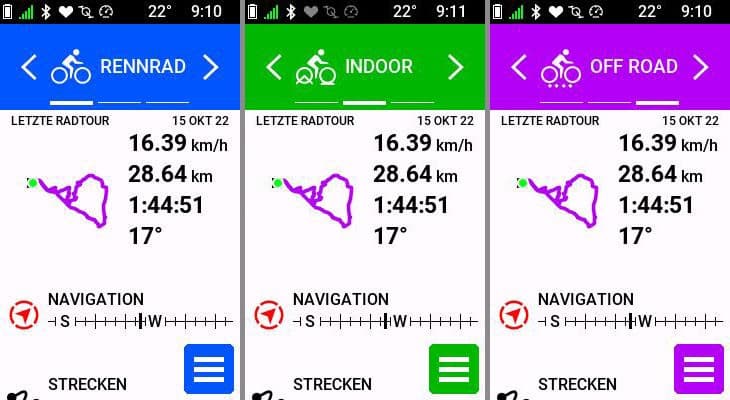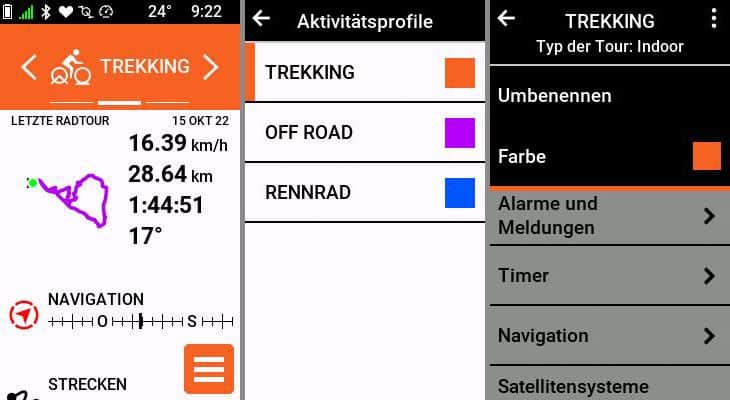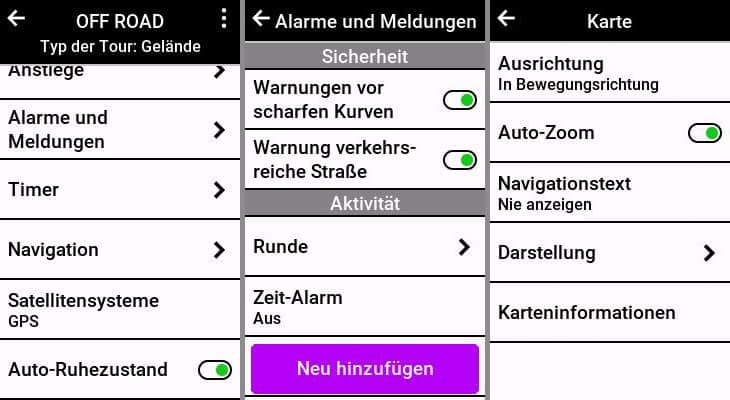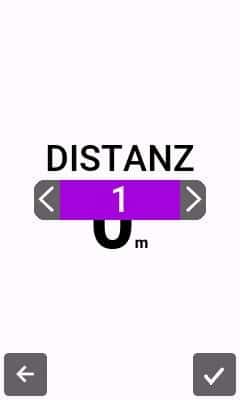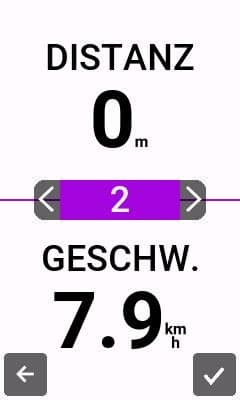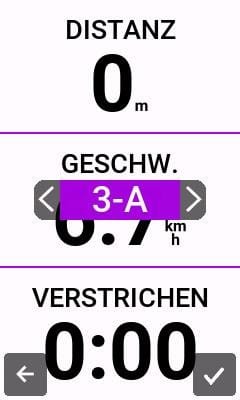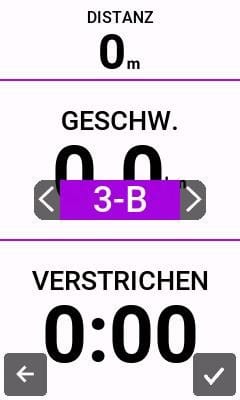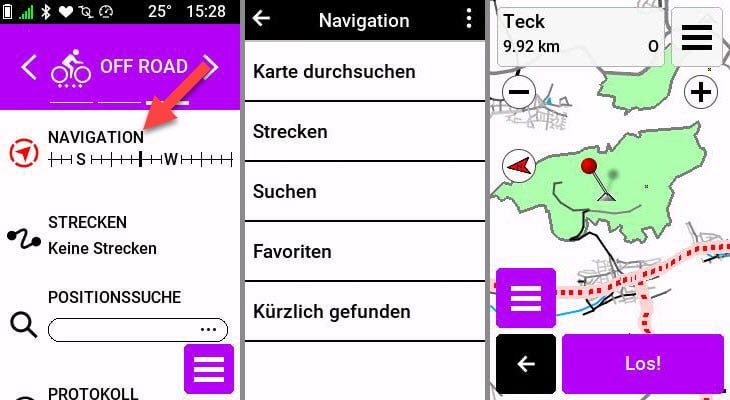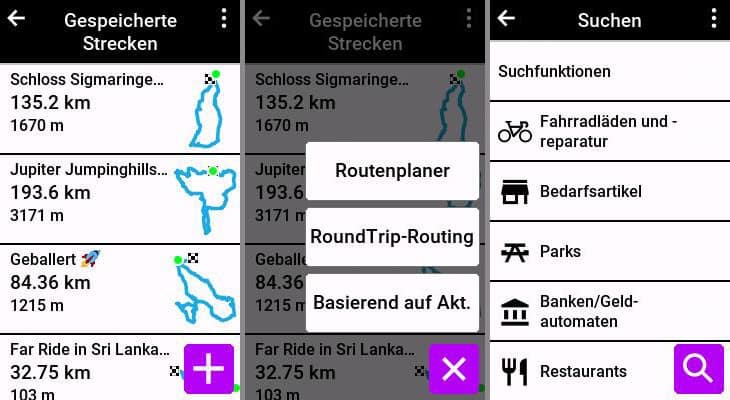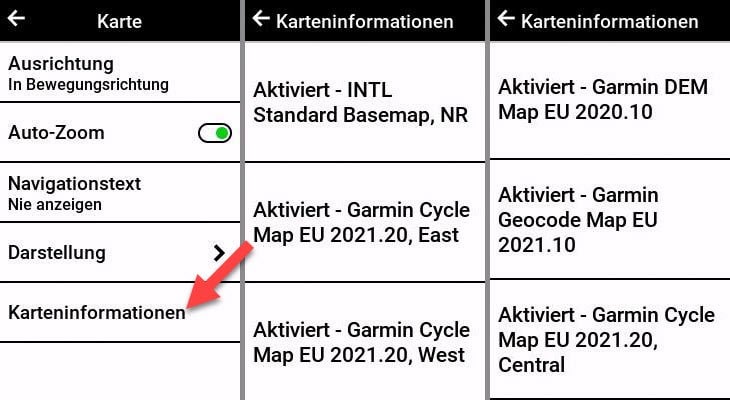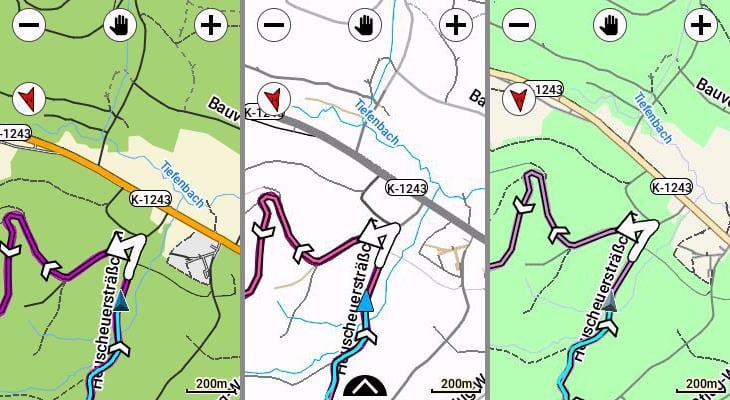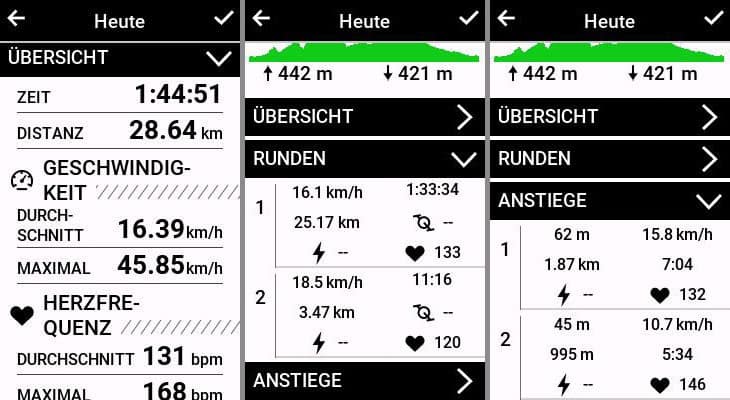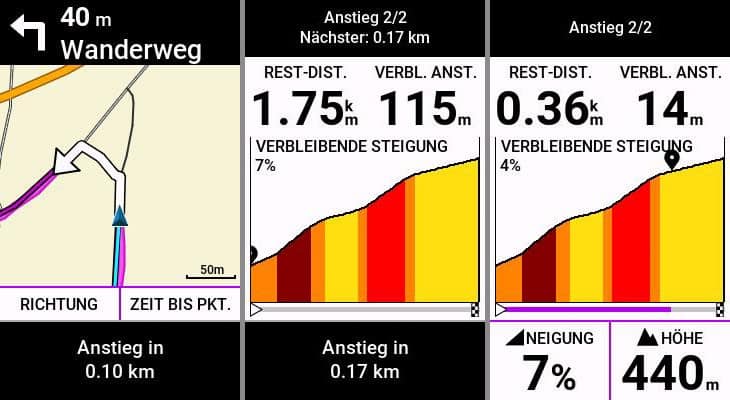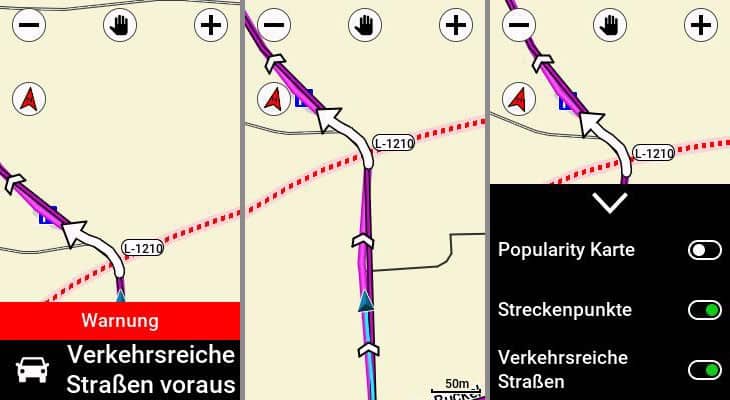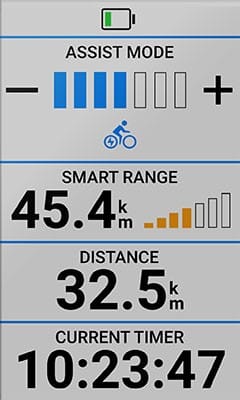Garmin Edge Explore 2 & Garmin Edge Explore 2 Power im Test: Garmins zwei GPS-Radcomputer für Fahrrad-Touren mit Fokus auf die Navigation.
Im ausführlichen Praxistest erfährst Du, wo die Stärken und die Schwächen von Garmins Edge Explore 2 Serie* liegen.
Einige der neuen Funktionen hat der Edge Explore 2 vom Garmin Topmodell Edge 1040 geerbt. Von den Neuerungen profitiert man sowohl bei gemütlichen Radtouren als auch bei sportlichen Ausfahrten.
Insgesamt gehört der Edge Explore 2 zu den Fahrradcomputern mit dem besten Preis-Leistungs-Verhältnis.
Alle Details gibt es im ausführlichen Praxistest >>
Garmin Edge Explore 2 kaufen bei:

Inhaltsverzeichnis
Garmin Edge Explore 2 Highlights
✅ Modelle:
– Garmin Edge Explore 2 Standard
– Garmin Edge Explore 2 Power
– Garmin Edge Explore 2 Power inkl. UBS-A Adapterkabel
✅ Maße: 10,6 x 5,5 x 2,1 cm
✅ Gewicht: 104 g (Hersteller-Angabe), 104 g (selber gewogen)
✅ Display: 3 Zoll (7,6 cm) Touchscreen
✅ Auflösung: 240 x 400 Pixel
✅ Bedienung: Drei Tasten & Touchscreen
✅ Akkulaufzeit: bis 16 Stunden (Hersteller-Angabe), 14 Stunden in der Praxis
✅ Speicher: 16 GB interner Speicher (reicht für komplette Europakarte: 3,6 GB sind noch frei)
✅ App verfügbar für: Android, iOS
✅ Wasserdichtigkeit: IPX7
* Werbung - Aktualisierung am 15.04.2024, Preis kann gestiegen sein, Als Amazon-Partner verdiene ich an qualifizierten Verkäufen, Bild:Amazon
Das sind die Garmin Edge Explore 2 Highlights und Neuerungen:
Starke Argumente für den Edge Explore 2 ist die verbesserte Navigation, genauerer GPS-Empfang, neue Funktionen wie die ClimbPro Steigungsassistenz, die Unterstützung von Radprofilen und die E-Bike-Kompatibilität. Geblieben ist der günstige Preis.
Der original Garmin Edge Explore* (zum Garmin Edge Explore Test) wurde 2018 veröffentlicht. Seitdem gibt es im Garmin Universum jede Menge Software-Neuerungen. Der neue Edge Explore 2 bringt zudem jede Menge neue Hardware-Highlights mit.
Das sind die wichtigsten Neuerungen für Dich in der Übersicht:
Karten & Navigation:
- Komplett neue Benutzeroberfläche wie beim Garmin Edge 1040
- vorinstallierte Garmin CycleMap Europa
- weltweite Karten kostenlos zum Runterladen mit Garmin Connect (am Computer via USB)
- aktuelle Multi-GNSS Technologie für Satellitenempfang hinzugefügt: Galileo, GLONASS und QZSS
- Tour-spezifische Karten (Classic, High Contrast, Mountain Biking)
- Garmin ClimbPro für Infos bei Anstiegen hinzugefügt
- Routing nach Beliebtheit (Popularity Routing) hinzugefügt
- Neue Re-Routing Optionen bei Streckenabweichung
- Neue Funktion: “Vermeidung von verkehrsreichen Strecken”.
- Neue E-Bike-Datenseite mit: Akkuladung, Reichweiten-Schätzung, aktueller Assistenzmodus
Technik & Gehäuse:
- 104 g Gewicht und Wasserdicht nach IPX7
- Neuer USB-C-Anschluss hinzugefügt (zum Aufladen und für Datenaustausch)
- Aufladen per E-Bike Akku bei Edge Explore 2 Power möglich
- Längere Akkulaufzeit: 16 Stunden beim Edge Explore 2 vs. 12 Stunden beim Edge
- barometrischer Höhenmesser hinzugefügt
- interner Temperatursensor hinzugefügt
- 5 Ladepins an der Gehäuse-Unterseite, um den Garmin Edge Explore 2 Power unterwegs mit Strom aufzuladen (nur bei Power-Modell)
Software & weiteres:
- Drei Aktivitätsprofile werden unterstützt vs. keine Radprofile beim original Garmin Edge Explore
- Datenseiten können komfortabel mit der Garmin Connect App eingerichtet und verändert werden
- Bei Ersteinrichtung werden Sensoren von vorheringen Garmin Edge Fahrradcomputern automatisch übertragen
- Datenseite für Smartphone-Musiksteuerung hinzugefügt
- Neuer Energiesparmodus: Für bis zu 24 Stunden Navigtion (Hersteller-Angabe), ohne Anzeige der Karte sind um 32 Stunden Akkulaufzeit in der Praxis möglich
- Garmin Connect IQ App Store direkt auf dem Edge Explore 2 hinzugefügt
- VO2Max & Erholungszeit-Funktion hinzugefügt
- Intensitätsminuten & Fitness-Alter hinzugefügt
- Wetterwarnungen hinzugefügt
- Fahrradalarm Diebstahlschutz hinzugefügt
- E-Bike Konnektivität
- kompatibel mit Leistungsmessern
- kompatibel mit Smarte Rollentrainern per ANT+ FE-C
- kompatibel mit Garmin inReach
- kompatibel mit Tempe Sensor (externer Temperatur-Sensor)
- kompatibel mit Garmin Radar RCT715
Diese Funktionen sind gleich geblieben:
- Garmin Connect IQ Apps lassen sich immer noch installieren
- Speicherplatz bleibt bei 16 GB (reicht für Kartenmaterial von ganz Europa, 3,4 GB Speicher sind dann noch frei)
- Bildschirmgröße und Auflösung bleiben gleich: 3 Zoll (7,6 Zentimeter) Diagonale bei 240 x 400 Pixel
Video-Testbericht zum Garmin Edge Explore 2
Schau dir meinen umfangreichen Garmin Edge Explore 2 Video-Testbericht an.
Im Video präsentiere ich dir die brandneue GPS-Fahrradnavigation von Garmin. Dabei gehe ich detailliert auf alle Funktionen ein. Als erfahrener Radfahrer teile ich viele praktische Tipps und Erfahrungen mit dir.
Du erfährst im Video auch die Unterschiede zwischen EDGE Explore 2 und der Power-Variante.
Garmin Edge Explore 2 vs. Garmin Edge Explore 2 Power
Garmin Edge Explore 2 und Garmin Edge Explore 2 Power. Wo liegen die Unterschiede?
Zwei Unterschiede gibt es zwischen bei deinem Edge Explore 2 Modellen:
- Das Power-Modell ist mit 5 Ladepins auf der Gehäuse-Rückseite ausgestattet. Über diese 5 Ladepins kann der Edge Explore 2 Power unterwegs, komfortabel und vor dem Wetter geschützt mit Strom aufgeladen werden.
- Das Power-Modell hat einen größeren Lieferumfang: Die Edge Power Mount Fahrradhalterung wird mit geliefert. Diese Halterung wird am Lenker festgeschraubt und hat ebenfalls 5 Ladepins auf der Unterseite.
Mit dieser Halterung wird der Edge Explore 2 Power kompatibel zum Garmin Charge Strompack*. Dieser Akku verdoppelt die Akkulaufzeit des Edge Explore 2 ungefähr.
Das Charge Strompack kann unten an der Fahrradhalterung über die 5 Ladepins befestigt werden.
Für den Garmin Edge Explore 2 Power wird ein Aufpreis von ca. 100 € fällig.
Die Power Mount-Halterung kann auch mit E-Bike-Systemen von Bosch und Shimano oder mit einer Power-Bank verbunden werden. Im Lieferumfang sind diese Kabel
- Kabel 1: Power Mount Kabel, Bosch Gen. 2 Motoren kompatibel
- Kabel 2: Power Mount Kabel, Shimano STEPS E-Bike kompatibel
- Kabel 3: Power Mount Kabel, für Powerbanks mit USB-A Anschluss
Für den Edge Explote 2 Power mit den Kabeln werden runde 150 € Aufpreis fällig.
Garmin Edge Explore 2 oder besser den Edge Explore 2 Power kaufen?
Eine herausragende Preis-Leistung macht das Garmin Edge Explore 2 Basis-Modell* besonders attraktiv! Die gute Akkulaufzeit von 14 Stunden in der Praxis reicht aus? Dann kannst Du bedenkenlos sofort zugreifen.
Wem das nicht reicht, der kann jederzeit unterwegs mit einer Powerbank und einem herkömmliches USB-C Kabel nachladen.
Für eine sinnvolle Nutzung benötigt der Edge Explore 2 Power die Kabel. Bei knackigen 449,98 € UVP bewegt sich der Preis dann.
In dieser Preisliga bekommt man den sehr guten Garmin Edge 1030 Plus* (zum Garmin Edge 1030 Plus Test) mit größerem Display, Helligkeitssensor und sehr langer Akkulaufzeit von meist 15 Stunden bis 20 Stunden.
Garmin Edge Explore 2 Test und Erfahrungen
Jetzt startet der Garmin Edge Explore 2 Test.
Mein GPS-Fahrradcomputer Bewertungssystem: Erfahre, wie ich Fahrrad-Navis in der Realität unter Feldbedingungen teste.
Garmin Edge Explore 2 Unboxing & Lieferumfang
Das ist der Lieferumfang beim Garmin Edge Explore 2:
- Garmin Edge Explore 2 GPS-Fahrradcomputer
- 2 x Garmin Basis-Halterung
- 4 x Paar-Gummi O-Ringe für die Befestigung der Basishalterung (4 große und 4 kleine)
- USB-Kabel zum Aufladen und für Datenübertragung (USB-A auf USB-C)
- Befestigungsleine
- Schnellstartanleitung und Sicherheitshinweise

Die Garmin-Basishalterungen lassen sich schnell am Fahrrad anbringen und halten den Edge Explore 2 sicher. Für ganz kleines Geld gibt es im Internet auch Ersatzhalterungen. Ideal fürs Zeit- oder Drittrad. Oder als Ersatzhalterung bei Verlust.
Richtig schick ist die Aero-Halterung: Es gibt die original Garmin Edge Aero-Halterung* mit “Garmin”-Aufdruck.
Wer weniger Geld ausgeben möchte, kauft die günstige kwmobile Fahrrad Halterung kompatibel mit Garmin Edge*. Die ist dem original sehr ähnlich und es fehlt lediglich der Garmin Aufdruck.
Größenvergleich: Hier ein schneller Größenvergleich zwischen dem Edge Explore 2 (auf dem Foto im Vordergrund) und dem Edge Explore (auf dem Foto im Hintergrund). Das Gehäuse ist praktisch gleich groß.

Lass uns das Gehäuse der beiden Garmin Fahrradcomputer aus allen Winkeln betrachten:
- Der Edge Explore 2 liegt links bzw. unten. Der Edge Explore liegt rechts bzw. oben.
- Am auffälligsten ist beim Edge Explore 2 die neue Software mit dem neuen Startmenü.
- Die Gehäuse-Farbgebung hat Garmin auch vollständig geändert.
- Beim Edge Explore 2 Power würden sich die 5 Ladepins auf der Gehäuse-Rückseite befinden.
Garmin Edge Explore 2 Test – Ersteinrichtung, Menüs & Bedienung
Garmin spendiert dem Edge Explore 2 eine neue und moderne Benutzeroberfläche. Diese wurde mit dem Topmodell Edge 1040 eingeführt.
Das neue Bedienkonzept ist clever umgesetzt und vereinfacht die Bedienung.
Besonders gut gefällt mir die übersichtliche neue Startseite.
Richtig klasse ist der Schnellzugriff auf die wichtigsten Menüs.
Diese Funktionen zeigt die neue Startseite direkt:
- Eines der drei Rad-Profile kann ausgewählt werden: Rennrad, Off Road, Indoor – dazu die Pfeile nach links und rechts am oberen Bildschirmrand benutzen.
- Anzeige der zuletzt gefahrenen Radtour und der auf dem Edge Explore 2 gespeicherten Strecken.
- Anzeige von wichtigen Informationen in der Übersicht.
- Schnellzugriff auf wichtige Menüs wie: Navigation, Strecken, Positionssuche, Protokoll, Wetter, Benachrichtigungen, VO2Max, Erholungszeit, Sonnenaufgang & Sonnenuntergang, Intensitätsminuten und Fitnessalter.
- Das Hauptmenü öffnet durch Tippen auf das Hamburger-Menü (Drei Striche).
- Durch Antippen des Stift-Symbols links unten kann die Startseite angepasst werden.
Zum Start wird der Edge Explore 2 mit der kostenlosen Garmin Connect App verbunden.

Die App ist verfügbar im Google Play Store und im Apple App-Store.
Per Bluetooth wird das Smartphone mit dem Edge Explore 2 verbunden.
Das ist schnell gemacht.
Ab dann verbindet sich das Smartphone automatisch neu mit dem Garmin Fahrradcomputer.

Vorbildlich funktioniert die Einrichtung:
- Zuvor mit Edge Radcomputern gekoppelte Sensoren werden automatisch auf den neuen Edge Explore 2 übernommen
- Die Datenseiten-Einrichtung kann direkt auf dem Garmin Fahrradcomputer oder auf dem Smartphone durchgeführt werden.
Das gefällt mir super.
Durchgeführte Änderungen werden in beide Wege sofort synchronisiert. Die gemachten Änderungen können dadurch direkt kontrolliert werden.

Wie funktioniert die Einrichtung der Datenseiten mit der Garmin Connect App genau? Lass uns das Vorgehen genau betrachten.
Die Funktion wird erreicht über das Menü:
- Hamburger-Menü (Drei-Striche) > Garmin-Geräte > Edge Explore 2 > Profilname (OFF ROAD im Screenshot unten) > Trainingsseiten.

Es werden jetzt alle Datenseiten des gewählten Profils dargestellt.
Im Screenshot unten sind diese Datenseiten sichtbar:
- Seite 1 (eigene Datenseite)
- Rundenübersicht
- Höhe
- Karte
- GroupTrack-Liste
- ClimbPro
Durch Tippen auf die Datenseiten lassen sich Datenfelder, das Layout der Datenseite und weitere Funktionen bearbeiten.
Super ist die Funktionalität des SEITE BEARBEITEN Bildschirms.
Etwas intuitiver hätte jedoch die Bedienung ausfallen dürfen.

Das sind die Funktionen des “SEITE BEARBEITEN” Bildschirm:
- Oben wird das Datenseiten-Layout angezeigt und die einzelnen Datenfelder sind nummeriert.
- Das Datenseiten-Layout kann angepasst werden.
- Für die Änderung eines Datenfelds muss man unten am Bildschirm, die oben angezeigt Nummer auswählen. Dann wird das Datenfeld gewählt.
Warum kann man nicht direkt auf das Datenfeld tippen?
Antwort: Die aktuelle Umsetzung ist für Garmin einfacher zu programmieren.
Festzuhalten bleibt: Die Benutzererfahrung auf dem SEITE BEARBEITEN Bildschirm ist nicht vorbildlich. Die Konfiguration auf dem Smartphone funktioniert dennoch spitze, blitzschnell und sehr zuverlässig.
Statusseite: Mit einer Wischgeste von oben nach unten öffnet sich die bekannte Statusseite. Auf der Statusseite befinden sich die sog. “Widgets”.
Der Direktzugriff auf wichtige Funktionen wird mit den Widgets ermöglicht. Der Direktzugriff ist sehr praktisch.
Neu beim Edge Explore 2 ist das Widget für die “Musikfunktionen”. Mehr dazu im Abschnitt “Neue Funktionen: Garmin Edge Explore 2 Test”.
Individuell anpassbar sind die Widgets im Menü: Hamburger-Menü > System > Widgets (siehe Screenshot oben rechts).
Diese Widgets kannst Du der Statusseite hinzufügen:
- Steuerungen (Screenshot oben links)
- Benachrichtigungen: Smartphone-Benachrichtigungen werden auf dem Edge Explore 2 angezeigt
- Wetter (Screenshot oben Mitte)
- Musikfunktionen (Neus Widget beim Edge Explore 2 – mehr Details dazu im Abschnitt “Musikfunktionen”)
- Licht
- inReach-Fernbed. (Neues-Widget beim Edge Explore 2)
- Trainer (Neues-Widget beim Edge Explore 2)
- Varia-Kamera
Die Reihenfolge für alle Widgets kannst Du selbst bestimmen. Widgets lassen sich auch löschen (Wischgeste von rechts nach links) und neue hinzufügen.
Technik
Welche technischen Eigenschaften bietet der Garmin Edge Explore 2?
Sofort fällt beim Gehäuse auf: Die Vorderseite und Rückseite ist weiß. Dazu kommen schwarze Seitenstreifen. Ein erfrischend anderer Farbmix im Vergleich zu den meisten anderen GPS Fahrradcomputern.
Zum Schutz des Edge Explore 2 kann direkt eine schwarze Silikonhülle angebracht werden. Nach meiner Erfahrung mit dem original Edge Explore (zum Garmin Edge Explore Test) bleibt das Gehäuse lang weiß und verfärbt sich nicht.
Das ist die Gehäusegröße vom Edge Explore 2: 10,6 x 5,5 x 2,1 cm. Damit gehört der Edge Explore 2 zu den mittelgroßen Radcomputern. Er passt optisch gut an viele Fahrräder wie Trekkingrad, Gravelbike, Mountainbike und auch an die meisten E-Bikes.

Die Bedienung erfolgt mit dem Touchscreen und den drei Hardware-Tasten:
- 1 Taste links am Gehäuse
- 2 Tasten an der Gehäuse-Unterseite
Der Touchscreen reagiert präzise und die Tasten haben einen exakten Druckpunkt.
Mehr über die Bedienung vom Edge Explore 2 erfährst Du im Abschnitt “Ersteinrichtung, Menüs & Bedienung”.
Das Gewicht beträgt 104 Gramm.

Geschützt gegen das Eindringen von Wasser und Staub ist der Edge Explore 2 nach Schutzklasse IPX7.
Damit ist der Edge Explore 2 geschützt vor Schäden nach kurzem untertauchen (maximal 30 Minuten) bis maximal 1 m Wassertiefe.
Für Fahrten im heftigen Regen reicht die Schutzklasse ganz locker aus. Ein Tauch-Computer ist der Edge Explore 2 damit nicht.

Oben am Gehäuse ist der Garmin-Schriftzug angebracht und unten befindet sich die USB-C Buchse.
Endlich verbaut Garmin einen modernen USB-C-Anschluss auch beim Edge-Fahrradcomputer für Einsteiger.
Damit wird der Akku aufgeladen und es können Daten per USB-Kabel mit dem Computer ausgetauscht werden.

Auf der Gehäuse-Rückseite befinden sich zwei Löcher für den Lautsprecher/Beeper. Die Signaltöne sind laut und auch im Straßenverkehr sehr klar hörbar.
Die Öse zum Anbringen der Befestigungsleine ist auf der Rückseite unten und im USB-C-Fach angebracht.
Die Halterung für Garmins Quarter-Turn-Befestigungssystem ist auch auf der Rückseite. Das Halterungssystem funktioniert wunderbar, ist stabil und Garmin verwendet es schon seit mehr als einem Jahrzehnt.
So gut wie jede Fahrradcomputer-Halterung von Garmin und von Drittherstellern ist kompatibel zum Quarter-Turn-System.

Display
Der Bildschirm ist ein Touchscreen mit 3 Zoll (7,6 cm) Größe und einer Auflösung von 240 x 400 Pixel. Damit ist der Edge Explore ein GPS Fahrradcomputer mit mittelgroßem Bildschirm.
- Größe und Auflösung sind damit gleich wie beim Vorgänger Garmin Edge Explore.
- Das Topmodell Edge 1040 hat mit 3,5 Zoll (ca. 9 cm) einen größeren Touchscreen
- Die kleinen Garmin GPS-Fahrradcomputer Garmin Edge 530* (zum Garmin Edge 530 Test) und Garmin Edge 830* (zum Garmin Edge 830 Test) haben mit 2,6 Zoll (6,6 cm) kleinere Displays.
Displayvergleich: Garmin Edge Explore 2 vs Garmin Edge Explore
Etwas heller ist das Display im Vergleich zum Vorgänger.

Wie ist die Display Ablesbarkeit vom Edge Explore 2?
Auch im Edge Explore 2 verbaut Garmin ein Display mit transflektiver Technologie. Großer Vorteil dieser Displays: Bei direkter Sonneneinstrahlung ist der Bildschirm fantastisch ablesbar.
Bei gemischten Lichtverhältnissen wie im Wald bei dichtem Blätterdach, in der Dämmerung oder bei seitlich einfallendem Licht ist die Ablesbarkeit dann nur noch mäßig.
Deutlich einfacher fällt das Ablesen bei eingeschalteter Displaybeleuchtung. Einen eingebauten Helligkeitssensor gibt es beim Edge Explore 2 leider nicht. Daher ist eine Auto-Helligkeit auch nicht möglich. Die Hintergrundbeleuchtung muss immer manuell geregelt werden.
Erst mal ist das Regeln der Display-Helligkeit über die Statusleiste schnell erledigt. Hier befindet sich ein Schieberegler. Die Bedienung ist ähnlich wie beim Smartphone.
Welche Helligkeitsstufe bewährt sich im Praxistest?
Bei 100 % Display-Helligkeit ist das Display in fast jeder Situation am besten ablesbar. Der Edge Explore 2 verbraucht dann auch viel Strom.
70 % Display-Helligkeit hat sich in den meisten Situationen als guter Mittelweg herausgestellt: Meistens ist die Ablesbarkeit richtig gut. Im Wald, bei Dämmerung oder bei Sonne mit bewölktem Himmel ist die Ablesbarkeit dann super.

Das zeigen auch die Fotos in diesem Abschnitt. Der Edge Explore 2 befindet sich links am Fahrradlenker und der Edge Explore rechts.
- Die Ablesbarkeit ist in allen Situationen bestens. Warum? Die Sonne knallt direkt auf das Display. Die transflektive-Technologie nutzt die Sonneneinstrahlung und die Ablesbarkeit ist immer optimal.
Das sind die eingestellten Helligkeitsstufen:
- Der Edge Explore (rechts) ist immer auf 100 % Helligkeit eingestellt.
- Der Edge Explore 2 (links) ist jeweils eingestellt auf: 100 %, 70 %, 50 % oder die Display-Helligkeit ist abgeschaltet.
Anders würde es aussehen bei tief stehender Sonne. Der Displayinhalt wäre dann bei niedrigen Helligkeitsstufen schwer erkennbar. Die Auswirkung der Display-Helligkeit auf die Akkulaufzeit betrachten wir im Abschnitt “Akkulaufzeit” ganz genau.
Display-Helligkeit und externe Stromversorgung Praxiserfahrungen:
Mit dem Edge Explore 2 Power* kann das Display heller eingestellt werden und der Akku länger halten. Natürlich muss der Aufpreis für das Power-Modell bezahlt werden.
Der GPS-Fahrradcomputer wird dann einfach an eine externe Stromversorgung angeschlossen. Geeignet sind:
- externe Powerbank (zum Fahrrad-Powerbank Test)
- Garmin Charge Akkupack
- E-Bike Akku
Das Display bleibt dann einfach dauerhaft auf 70 % bis 100 % eingestellt. Der Akku ist entweder fest verbaut oder wird z.B. in einer Bikepacking-Rahmentasche oder Fahrrad-Oberrohrtasche (zum Bikepacking-Oberrohrtaschen Test) verstaut.

Nachtmodus beim Edge Explore 2 Erfahrungen:
Nicht konsequent umgesetzt ist leider der Nachtmodus (Hamburger-Menü > System > Anzeige > Farbmodus). Im Garmin Edge Explore 2 Praxistest fällt auf: Alle Datenseiten werden mit schwarzem Hintergrund dargestellt. Das ist soweit super.
Die Karte wird weiterhin im hellen Tag-Modus dargestellt.
Das Auge ist an das dunkle Design gewöhnt und wird dann von der hellen Karte geblendet.
Hier muss Garmin nachbessern und einen konsequenten-Nachtmodus für die Karte entwickeln.
Akkulaufzeit
Die offizielle Akkulaufzeit liegt bei 16 Stunden. Das reicht somit für einen ausgiebigen Radeltag. Welche Akkulaufzeit wird in der Praxis erreicht? Das schauen wir uns jetzt an.
Im Edge Explore 2 Praxistest hatte ich oft 60 % Displayhelligkeit eingestellt.
In der Praxis werden dann ca. 14 Stunden Akkulaufzeit erreicht.
Die Akkuangaben von Garmin kommen also gut hin.
Starten wir mit den Möglichkeiten zur Akku-optimieren. Beeinflussen lässt sich die Akkulaufzeit durch unterschiedliche Einstellmöglichkeiten:
- Reduzierte Displaybeleuchtung:
- “nur GPS” anstatt “Multi-GNSS” – die Genauigkeit ist meist mehr als ausreichend
- Bluetooth für Smartphone-Verbindung deaktivieren
- Datenseite anzeigen lassen anstatt Navigations-Karte
Die Akku-Optimierungen lassen sich jederzeit manuell selbst einstellen (empfohlen) oder Du aktivierst den Energiesparmodus (Screenshot unten).
Diese Akkulaufzeit wird in der Praxis erreicht:
Einstellungen: Display dauerhaft 100 % beleuchtet, Bluetooth für Smartphone aktiviert, Multi-GNSS aktiviert.
- Displaybeleuchtung 100 %: 86 % Akku nach 1:45 h
- Displaybeleuchtung 100 %: 52 % Akku nach 3:30 h
- Displaybeleuchtung 100 %: 29 % Akku nach 5:15 h
- Displaybeleuchtung 100 %: 11 % Akku nach 7:00 h
Mit voll aufgedrehter Hintergrundbeleuchtung beträgt die Akkulaufzeit somit ca. 7,5 Stunden.
Einstellungen: Displaybeleuchtung 70 %, Bluetooth deaktiviert, nur GPS
- Displaybeleuchtung 70 %: 74 % Akku nach 3:15 h
- Displaybeleuchtung 70 %: 55 % Akku nach 6:45 h
- Displaybeleuchtung 70 %: 45 % Akku nach 8:15 h
- Displaybeleuchtung 70 %: 25 % Akku nach 10:30 h
Ungefähr 14 Stunden Akkulaufzeit ergeben sich mit praxistauglicher 70 % Hintergrundbeleuchtung. Das reicht für einen ausgiebigen Radeltag und ist super!
Festhalten lässt sich: Die Display-Hintergrundbeleuchtung beeinflusst die Akkulaufzeit deutlich. Durch Reduzierung lässt sich die Akkulaufzeit stark verlängern. Auch die Verwendung von “nur GPS” anstelle von “Multi-GNSS” verlängert die Akkulaufzeit. Die Genauigkeit reicht in den allermeisten Fällen locker aus.
Der Akku vom Garmin Edge Explore 2 kann auch schnell aufgeladen werden:
- Akku aufladen von 0% bis 50% in XX Minuten.
- Akku aufladen von 0% auf 100% in XX Minuten.
Technische-Angaben zum Akku des Garmin Edge Explore 2:
Der Akku ist fest im Gehäuse verbaut. Genau wie beim Vorgänger.
Die Position der USB-Ladebuchse ist an eine vorteilhafte Position gewandert: an die Gehäuse-Unterseite zwischen den beiden Tasten (Runden-Taste und Start/Stop-Taste).
Mit der USB-Buchse wird der Edge Explore 2 aufgeladen und der Datenaustausch mit dem Computer ist auch möglich.
Auch im eingeschalteten Zustand und während der Fahrt kann der Edge Explore 2 mit einer Powerbank einfach aufgeladen werden. Genau wie bei anderen Garmin Edge Fahrradcomputern.
Bei Offroad Fahrten empfiehlt sich das nicht als Dauerlösung. Die USB-Buchse wird dadurch unnötig belastet und der Stecker könnte theoretisch herausrutschen. Für das gelegentliche Nachladen ist die Powerbank-Lösung super!
Je nach verwendeter Halterung ist der Ladevorgang mit einem “herkömmlichen” USB-Kabel mit geradem Stecker oder einem USB-Kabel mit abgewinkeltem Stecker möglich.
Wer regelmäßig unterwegs nachladen möchte oder eine noch längere Akkulaufzeit benötigt, der greift am besten zum Edge Explore 2 Power* mit den 5 Ladepins und der Power-Mount im Lieferumfang.
GPS & Genauigkeit
Auf dem aktuellen Stand der Technik ist der Edge Explore 2 bei der Satelliten-Technologie: Ein Empfänger-Chip mit modernem Multi-GNSS ist verbaut.
Multi-GNSS empfängt die Satelliten-Signale mehrerer Positionierungssysteme gleichzeitig. In den offiziellen Spezifikationen des Edge Explore 2 stehen: GPS, GLONASS und Galileo.
Zwischen den beiden Systemen kann im Menü Statusleiste > GPS > Satellitensysteme gewechselt werden.
- Die Positionsbestimmung mit Multi-GNSS ist genauer.
- Die Positionsbestimmung mit “nur GPS” ist stromsparender.
Im Garmin Edge Explore 2 Test bin ich meist mit Multi-GNSS gefahren. Die GNSS-Genauigkeit ist dabei ausgezeichnet.
Die Auswertung auf mehreren Frequenzen (Multi-Frequenz) wäre noch genauer. Diese bleibt allerdings dem Topmodell Edge 1040 vorenthalten. Aktuell beherrschen der Garmin Edge 1040 (Solar)* und die Garmin Fenix 7X Sapphire Solar* (zum Garmin Fenix 7X Test) Multi-Frequenz.
In der Praxis ist die Genauigkeit mit Multi-Frequenz meist nur geringfügig genauer.
Für viele Anwendungen reicht “nur GPS” als Satellitensystem vollkommen aus. Als großer Vorteil ist die Akkulaufzeit dann auch länger. Bei schwierigen Situationen im dichten Wald oder in sehr tiefen Schluchten zeigt sich die geringere Genauigkeit dann: siehe Beispiel-Auswertung unten.
Höhenmesser & Kompass
Erstklassig, dass Garmin einen barometrischen Höhenmesser & einen Kompass verbaut.
- Der Barometrische Höhenmesser kann sehr exakte Höhenmeter-Messungen ermöglichen.
- Der Kompass gibt die aktuelle Richtung an.
Auch gute Neuigkeiten: Die aktuelle Höhe kann manuell kalibriert werden. Dafür kann einfach die aktuelle Meereshöhe eingegeben werden. Alternativ lässt sich ein digitales Höhenmodell verwenden.
Deutlich komfortabler ist die automatische Kalibrierung. Beim Edge Explore 2 Test wird dafür sogar das Multi-GNSS verwendet. Dadurch werden die Höhendaten von GPS, GLONASS und Galileo zugleich herangezogen. Im Vergleich zur Kalibrierung nur über GPS ein deutlicher Vorteil.
Der Kompass basiert auf GPS.
Ein elektronischer Kompass ist somit nicht verbaut. Dadurch wird die aktuelle Himmelsrichtung nicht im Stand angezeigt. Der GPS-Kompass benötigt für die korrekte Richtung eine Bewegung für einige Meter in die bestimmte Richtung.
Bedienung
Per Touchscreen und mit den Tasten wird der Edge Explore 2 bedient.
Für die meisten Funktionen wird der Touchscreen benutzt. Dieser reagiert schnell und präzise auf Eingaben.
Mit dünnen-langen Fahrradhandschuhen funktioniert die Bedienung noch super.
Mit dicken Handschuhen kann der Radcomputer dann nur noch über die Tasten bedient werden.
Diese Funktion haben die Bedienelemente am Garmin Edge Explore 2:
- Touchscreen: Bedienelement für die meisten Funktionen per Touch. Siehe Beschreibung oben.
- Power-Taste (Links am Edge Explore 2 Gehäuse): Drücken, um Ruhezustand zu aktivieren und deaktivieren. Taste drücken und halten, um den Edge Explore 2 einzuschalten und auszuschalten. Touchscreen sperren. Notfallmeldung auslösen.
- Runden-Taste (unten links am Gehäuse): startet beim Training, aktiver Navigation oder Aktivitätsaufzeichnung eine neue Runde. Wird von den meisten Personen sicher nicht gebraucht und die Taste lässt sich auch nicht neu beleben.
- Start/Stop-Taste (Unten rechts am Gehäuse): Startet und stoppt die Aufzeichnung
Die Bedienung mit der Touchscreen- und Tasten-Kombination funktioniert super. Klasse wäre, wenn sich die Runden-Taste bei Garmin endlich neu belegen lässt.
Aktivitätsprofile
Spitze ist die Unterstützung von Radprofile für unterschiedliche Fahrräder beim Edge Explore 2! Insgesamt drei Aktivitätsprofile gibt es:
- Rennrad Radprofil – Typ: Rennrad
- Indoor Radprofil – Typ: Indoor
- Offroad Radprofil – Typ: Gravel/Offroad-Radfahren
Diese nützliche Funktion gab es beim Vorgänger noch nicht. Eine ganz deutliche Steigerung im Vergleich zum Edge Explore.
Das Hinzufügen neuer Radprofile ist leider nicht möglich. Die drei Profile sind fest gesetzt. Immerhin lassen sich bestehende Profile beliebig umbenennen, z.B. Rennrad in Cyclocross, Offroad in Gravelbike, Indoor in E-Bike oder “TREKKING” (siehe Screenshot unten).
Der Typ des Radprofils bleibt dabei allerdings bestehen.
Somit ist das Radprofil “TREKKING” jetzt vom Typ “Indoor” (siehe Screenshot unten).
Mit dem TREKKING-Radprofil aufgezeichnete Aktivitäten werden bei Garmin Connect somit immer mit dem Aktivitätstyp “Rennradfahren” hochgeladen. Wer jetzt mit dem Trekkingrad eine gemütliche Runde im Wald fährt, der verfälscht die Daten von Garmin z.B. für das Popularity Routing verwendet werden.
Garmin sollte hier einfach den Radprofil-Typ frei einstellbar machen und das Thema wäre behoben. Du als Nutzer kannst den Aktivitätstyp immerhin innerhalb weniger Sekunden manuell festlegen. Direkt nach der Synchronisation zu Garmin Connect.
Vorbildlich sind ansonsten die Einstellmöglichkeiten für die Aktivitätsprofile.
Wirklich individuell ans eigene Radverhalten können die Profile angepasst werden.
Für jedes Profil individuell anpassbar sind diese Eigenschaften:
- Trainingsseiten: Trainingsseiten und Datenfelder einstellen – siehe folgenden Abschnitt “Datenfelder”
- Anstiege: ClimbPro aktivieren oder deaktivieren und Anstiegserkennung anpassen
- Alarme und Meldungen: Sicherheitsalarme, Alarme für Runden, Zeit, Distanz, Kalorien, Herzfrequenz, Leistung, Umkehren, Essen, Trinken, Connect-IQ
- Timer: Einstellungen für Auto Pause und Timer-Startmodus (wann startet die Aufzeichnung)
- Navigation: Einstellungen für Karte, Routing und Navigationsmeldungen
- Satellitensysteme: “nur GPS” oder Multi-GNSS
- Auto-Ruhezustand: Ja oder Nein
Datenfelder
Jeder Aktivitätstyp kann individuell an die eigenen Vorlieben und das eigene Radverhalten angepasst werden.
Klasse ist genau diese Anpassung der Datenseiten für jedes Radprofil.
Kaum Grenzen gibt es bei der Anzahl an Datenseiten und Datenfeldern:
- Jedes Radprofil kann bis zu 10 normale Datenseiten beinhalten (dazu kommen noch mal spezielle Datenseiten – siehe unten).
- Jede Datenseite kann 1 bis 10 Datenfelder anzeigen lassen.

Für Individualisten sind die Einstellungsmöglichkeiten ein Traum!
Die anzeigbaren Datenfelder-Werte und auch das Layout ist frei bestimmbar:

Schön viel Übersicht wird auf dem großen 3-Zoll-Touchscreen geboten. Auch Datenseiten mit 10 Datenfeldern sind somit sinnvoll.
Zusätzlich zu den bis zu 10 Datenseiten können spezielle Datenseiten aktiviert werden:
- Rundenübersicht
- Karte
- Höhe
- ClimbPro
- Kompass
- GroupTrack-Liste
- STEPS-Werte
- E-Bike-Werte
Super sind die Möglichkeiten bei den grafischen Datenfeldern. Diese Daten lassen sich aussagekräftig mit einem Graph visualisieren:
- Geschwindigkeitsgrafik
- Höhengrafik
- Trittfrequenzgrafik
- Herzfrequenzkurve
- Leistungsgrafik
Beim Edge Explore 2* wirklich hinsichtlich Anpassbarkeit. An die große Auswahl der fortgeschrittenen Datenfelder vom Topmodell Garmin Edge 1040* kommt die Auswahl beim Edge Explore 2 aber nicht heran.
Echt klasse: Natürlich lassen sich alle Einstellungen auf dem Edge Explore 2 oder auf dem Smartphone via Garmin Connect App vornehmen.
Montage
Die Software vom Edge Explore 2 ist eingerichtet. Jetzt wird der Fahrradcomputer montiert.
Richtig schnell lässt sich der Edge Explore 2 am Fahrrad befestigen:
- Garmin Fahrradcomputer von oben ansetzen und um 90 Grad drehen.
Zuverlässig und sicher hält der Edge Explore 2 dann in der Halterung – auch im ruppigen Gelände. Die Fangleine aus dem Lieferumfang ist ein nettes Extra, wenn man auf Nummer sicher gehen möchte. Eigentlich ist sie eher unnötig: Auch auf heftigen Trails hält der Edge Explore bombenfest.
- Mit einer 90 Grad Drehung wird der Edge Explore 2 dann wieder gelöst.

Das Garmin Halterungssystem hat die größte Verbreitung am Markt. Somit gibt es tausende tolle Garmin Halterungen.
Für jeden Geschmack sollte es die richtige Halterung geben. Hier die spannendsten Halterungen:
- Original Garmin Basishalterungen aus dem Lieferumfang*: Funktioniert super und lässt sich schnell am Fahrrad befestigen. Ersatzhalterungen kosten nur ein paar Euro. Ideal für das Zweit-Rad, Dritt-Rad, Viert-Rad und alle weiteren N+1-Räder!
- Garmin Aero-Kombihalterung*: Die schicke Halterung befestigt den Edge Explore 2 direkt vor dem Fahrradlenker. Aerodynamisch, optimal im Sichtfeld, etwas vor Schweißtropfen geschützt. Laden per USB funktioniert nur per abgewinkeltem USB-Kabel.
- kwmobile Fahrrad Halterung kompatibel mit Garmin Edge*: Ein super Nachbau der Aero-Halterung. Deutlich günstiger. Der Edge Explore 2 isst etwas höher positioniert. Dadurch kann der Akku mit einem geraden USB-C-Kabel aufgeladen werden.
Die Aero-Halterungen eignen sich für fast alle Fahrradlenker mit den gängigen Durchmessern zwischen 26 und 35 mm. Adapter-Unterlegstücke werden mit geliefert.
Sehr empfehlenswert sind auch die vielseitigen und stabilen Aluminium-Halterungen von K-Edge:
- K-Edge Sport Mount Halterung* – extrem wertige Alu Fahrradlenker-Halterung
- K-Edge verstellbare Halterung* – extrem wertige Alu-Vorbau-Halterung

Garmin Edge Explore 2 Test – Navigation
Die Navigation mit Strecken gehört zu den Stärken des Edge Explore 2.
Wie werden die Strecken übertragen? Welches Kartenmaterial gibt es? Wie funktioniert die Navigation in der Praxis?
Strecken übertragen
Für die Strecken-Übertragung stehen beim Garmin Edge Explore 2 alle Wege offen.
Die Übertragung ist möglich per:
- USB-Kabel: GPX-Datei in den Ordner /Garmin/NewFiles kopieren, z.B. nach Planung im BRouter Web Routenplaner.
- automatische Datenübertragung per direkter Schnittstelle: Strava zu Garmin Sync, komoot zu Garmin Sync oder Outdooractive zu Garmin sync.
- GPX-Dateien via Bluetooth und Garmin Connect App: GPX-Datei mit Dateimanager auswählen, mit Garmin Connect App öffnen und via Bluetooth übertragen (Menü in Garmin Connect App: Hamburger-Menü > Training und Planung > Strecken)
Der manuelle Download einzelner geplanter Strecken mit der komoot Garmin Connect IQ App und der Strava Garmin Connect IQ App ist auch möglich. Die Verbindung per Schnittstelle ist allerdings zuverlässiger, schneller und komfortabler.
Die Navigationsfunktionen sind direkt von der Startseite aus erreichbar: Einfach auf “Navigation” tippen.
Diese Navi-Funktionen gibt es beim Edge Explore 2:
- Karte durchsuchen: Das Ziel einfach mit dem Touchscreen auf der Karte antippen und mit “Los!” die Route berechnen (Screenshot unten rechts).
- Strecken: Zeigt die zuvor auf den Edge Explore 2 übertragenen Strecken und startet die Navigation entlang dieser geplanten Strecken.
- Suchen: Strecke planen zu POIs oder zu Städten, Adressen, Kreuzungen, Koordinaten
- Favoriten: Strecke zu Favoriten planen
- Kürzlich gefunden: Bereits zuvor im “Navigation”-Menü gefundene Ziele für die Navigation verwenden.
Dem Garmin Edge Explore 2 wird somit der gesamte Navigations-Funktionsumfang spendiert.
Am besten funktioniert die Navigation entlang vorher geplanter Strecken über das “Strecken”-Menü. Die Navi-Qualität ist dabei sehr gut.
Spontane Personen lassen sich direkt auf dem Gerät eine Route berechnen. Die Funktion heißt RoundTrip-Routing und angegeben werden:
- Distanz in Kilometer
- Standort des Starts z.B. Aktuelle Position und
- Startrichtung: Keine, Nord, Ost, Süd, West oder Benutzerdefiniert in Grad
Kartenmaterial
Der interne Speicher ist 16 GB groß. Angezeigt werden im Explorer 14,3 GB und davon sind noch 3,61 GB frei.
Der Speicher ist nicht per microSD-Karte erweiterbar.
Vorinstalliert ist bereits Kartenmaterial von ganz Europa (Routable Cycle map of Europe). Mehr zur Qualität des Kartenmaterials in einem der kommenden Abschnitte.
Mehr Speicherplatz z.B. für zusätzliche OSM-Karten kann per Garmin Express freigeräumt werden: Dazu einfach auf “Region ändern” klicken (siehe Screenshot). Die Europakarte lässt sich auch aufteilen in:
- Routable Cycle map or Europe – Central
- Routable Cycle map or Europe – East
- Routable Cycle map or Europe – West
Die Karte von Zentral-Europa (Routable Cycle map or Europe – Central) beinhaltet die D-A-CH-Länder und ist für die meisten Ausfahrten und Radtouren super geeignet.
Mit den Karten für Zentral-Europa sind noch ca. 9,44 GB auf dem Edge Explore 2 frei.

Die Kartenverwaltung erfolgt immer am Computer per USB-Kabel mit der Garmin Express-Software.
Eine moderne Kartenverwaltung per Smartphone und drahtlosem Download ist nicht möglich.
Besser macht es die neue Multisport-Smartwatch Garmin Fenix 7:*: Mit dem installierten Kartenmanager kann die Kartenverwaltung direkt unterwegs auf dem Gerät durchgeführt werden.
Das installierte Kartenmaterial wird im Menü Karteninformationen aktiviert und deaktiviert:
Für Trekkingradtouren, Rennrad-Ausfahrten und auch für MTB-Touren im Gelände sind die Fahrradkarten von Garmin super geeignet. Wer viel im Gebirge unterwegs ist, der wird Höhenlinien auf dem Kartenmaterial vermissen.
Bei den Garmin Karten werden beliebte Wege auf der Karte speziell hervorgehoben (Popularity Routing).
Zudem ist die Anzeige des Kartenmaterials in drei unterschiedlichen Designs möglich:
- Classic
- High Contrast
- Mountain Biking
Meine Favoriten sind die Kartendesigns Classic und High Contrast.
Das sind die wesentlichen Merkmale der Kartendesigns beim Garmin Edge Explore 2:
- Bei High Contrast ist der Navi-Pfeil besonders gut zu erkennen.
- Im Kartendesign Classic werden Details wie Wälder etwas deutlicher dargestellt.
- Das Kartendesign Mountain Biking entspricht dem Classic-Design. Lediglich die Farbgebung unterscheidet sich.
Navigation
Vorbildlich hat Garmin den Navigationsumfang gepflegt und erweitert.
Genau die erwarteten modernen Navi-Funktionen werden beim Edge Explore 2 geboten.
Geschwindigkeit: Erstklassig ist der interne Zwischenspeicher für Strecken. Die Funktion hat Garmin zuerst beim Topmodell Garmin Edge 1040 (Solar)* eingeführt. Auf dem GPS Gerät (zum Outdoor GPS-Gerät Test) abgelegte Strecken werden automatisch im Hintergrund berechnet. Dann kann sofort mit der Navigation begonnen werden. Die von früher bekannten Wartezeiten entfallen vollständig.
Die allgemeine Arbeitsgeschwindigkeit in Menüs, Datenseiten etc. ist schnell.

Bei aktiver Navigation wird die geplante Strecke als Magenta farbige Navi-Linie auf der Karte dargestellt. Klar erkennbare weiße Pfeile zeigen die Richtung an. Die Abbiegehinweise (z.B. “500 m Gartenstraße” mit klar sichtbarem Abbiege-Pfeil) am oberen Bildschirmrand sorgen für zusätzliche Sicherheit bei der Navigation.
Garmin-typisch bietet die Navigation viele Einstellmöglichkeiten. Damit lässt sich der Edge Explore 2 an die eigenen Bedürfnisse anpassen.
Aber bereits die Standard-Einstellungen sind sinnvoll gewählt und bringen dich ans Ziel.
Mit dem Touchscreen lässt sich die Karte komfortabel verschieben und zoomen. Die Arbeitsgeschwindigkeit ist rasend schnell und fast auf Smartphone Niveau.
Mit den bekannten Wischgesten wird durch die Datenseiten gewechselt.
Angezeigt wird oben z.B.:
- Datenseite
- Rundenübersicht
- Höhenseite
- Navigations-Karte
- ClimbPro
- Datenseite mit Grafischen Datenfeldern
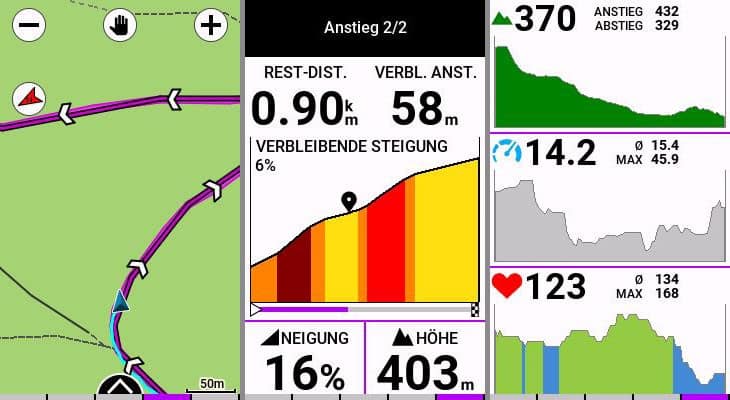
Beim Re-Routing (Routen-Neuberechnung) überzeugt der Edge Explore 2:
- Die Routen-Neuberechnung verläuft flott.
- Die Alternativroute verläuft clever in Fahrtrichtung.
Ein paar Sekunden dauert es, dann wird die Routen-Abweichung erkannt – siehe „Streckenabweichung“-Hinweis auf dem Screenshot.
Dann dauert die Neuberechnung um ca. 10 Sekunden. Die Alternativroute wird automatisch auf der Karte angezeigt und Du kannst einfach weiter fahren.
Manchmal gibt es auch mehrere Routen-Vorschläge. Entweder Du greifst manuell ein oder der Edge Explore 2 trifft die Auswahl für Dich.
Schnell befindet man sich somit wieder auf der geplanten Strecke 😉
Hinweis zur Re-Routing Geschwindigkeit: Das Re-Routing würde teils lange dauern. Das liest man vereinzelt im Netz.
Der Edge Explore 2 käme mit der Anzeige der neun Strecke und dem Darstellen der Karte nicht zurecht (siehe Screenshot unten).
Kann ich alles nicht bestätigen. Mit der neusten Firmware hat Garmin hier wohl stark nachgebessert. Bei mir ist die Arbeitsgeschwindigkeit im Garmin Edge Explore 2 Test immer flott und fast schon rasend schnell.
Um den Edge Explore 2 ins Stottern zu bekommen, muss man sich schon anstrengen: So war die halb fertig dargestellte Karte (Screenshot unten) nur für einen Sekundenbruchteil sichtbar. Dann wird die Karte sofort korrekt angezeigt. Ein Verhalten wie bei jedem anderen modernen Fahrrad-Navi auch.
Somit ist die Arbeitsgeschwindigkeit ebenfalls eine Stärke des Edge Explore 2!

Die Navigation wird abgeschlossen durch Drücken der Start/Stop-Taste rechts unten am Gehäuse oder durch Anfahren des Navi-Zielpunkts auf der Karte.
Angezeigt wird dann eine Zusammenfassung der Tour mit den wichtigsten Infos:
- Gefahrene Strecke auf der Karte
- Grafischer Höhenverlauf mit Höhenmetern hoch und Höhenmeter runter
- wichtige Daten wie: Durchschnitts-Geschwindigkeit, Distanz, Dauer, Wetter
Mit “Speichern” wird die gefahrene Tour dann gespeichert. Durch Drücken der Start/Stop-Taste lässt sich die Tour auch jederzeit fortsetzen.
Auswertung
Klasse sind die Auswertungs-Möglichkeiten deiner aufgezeichneten Aktivitäten: Hier stehen dir praktisch alle Möglichkeiten offen!
Aktivitäten können entweder auf dem Edge Explore 2 selbst, in der Garmin Connect App oder mit Garmin Connect im Web erfolgen. Du hast auch freien Zugriff auf die aufgezeichneten Aktivitäten per USB-Kabel und kannst die Dateien beliebig weiter verarbeiten.
Direkt auf dem Edge Explore 2 lassen sich abgeschlossene Aktivitäten bereits anzeigen.
Für eine erste Auswertung reicht das ganz locker. Die wichtigsten Informationen werden direkt angezeigt:
- Übersichten: Zeit, Distanz, Geschwindigkeit, Herzfrequenz etc.
- Rundenzeiten und
- bewältigte Ansteige
Der große Navi-Bildschirm macht die Auswertung komfortabel.
Mit der leistungsstarken Garmin Connect App oder Garmin Connect im Web lassen sich Aufzeichnungen noch komfortabler auswerten:
- Abgeschlossene Aktivitäten werden automatisch per Bluetooth mit der Garmin Connect App synchronisiert und dann vom Smartphone auch an Garmin Connect im Web übertragen.
- Die Synchronisation per USB-Kabel mit dem Computer und Garmin Connect ist auch möglich.
- Die aufgezeichnete Aktivität kannst Du auch als .fit Datei vom internen Speicher des Edge Explore 2 kopieren und beliebige weiter verarbeiten.

Die Garmin Connect App zeigt:
- Richtig Klasse ist die grafische Darstellung des Höhenverkaufs, der Geschwindigkeit und der Temperatur.
- Auf einer großen Karte wird die gefahrene Strecke übersichtlich dargestellt
- Noch detailliertere Auswertungen gibt es zu Distanz, Kalorien, Zeitmessung, Höhe, Pace/Geschwindigkeit, Temperatur und den Intensitätsminuten.
Garmin Connect stellt viele Informationen bereit und bleibt zugleich übersichtlich.

Im Web ist die Auswertung noch komfortabler: auf dem großen Bildschirm am Laptop oder Computer fällt die Auswertung noch einfacher.
Angezeigt werden die gleichen Daten.

Direktzugriff auf FIT-Dateien: Mit dem Computer und einem USB-Kabel kannst Du ganz einfach auf die Dateien zugreifen und diese beliebig weiterverarbeiten:
- Aufzeichnungen speichert der Edge Explore 2 in den Ordner /Garmin/Activities.
- Das Dateiformat ist das gängige FIT-Formt.
Beim Dateimanagement bleibst Du somit flexibel.

Sensoren & Konnektivität
Vorbildlich hat Garmin den Edge Explore 2 im Bereich Sensoren aufgerüstet.
Neu ist die Unterstützung für Leistungsmesser und Smarte-Rollentrainer.
Sensoren lassen sich per Bluetooth, ANT+ oder ANT+ FE-C verbinden.

Damit wird ein großes Portfolio an Geräten, Sensoren, Leistungsmessern und Smarten-Trainern kompatibel mit dem Edge Explore 2.
Kompatibel sind damit diese Geräte:
- Herzfrequenz-Sensoren
- Geschwindigkeit
- Trittfrequenz
- kombinierte Geschwindigkeits- und Trittfrequenz-Sensoren
- Geschwindigkeits und Trittfrequenz Sensoren
- VIRB Action Kamera
- Lampen und Fahrradbeleuchtung
- Varia Fahrrad-Radar
- Leistungsmesser
- Garmin inReach
- Edge Fernbedienung
- STEPS E-Bike-Systeme
- E-Bikes
- tempe Temperatursensor
- Smarte Rollentrainer (Smart-Trainer)
- Smartphones
Der Edge Explore 2 eignet sich damit genauso für den Genuss orientierten Tourenradler wie auch für die sportlich orientierte Rennrad-Fahrerin.
Verbindungen zu Sport-Portalen
Garmin-typisch lassen sich abgeschlossene Aktivitäten zu den beliebtesten Sport-Portalen synchronisieren.
Die Portale sind klasse ins Garmin-System integriert und die Verbindung muss nur einmalig hergestellt werden. Herstellen lässt sich die Verbindung per Garmin Connect App oder über Garmin Connect im Webbrowser.
Im Menü „Verknüpfte Apps“ wird die Verbindung eingerichtete: Hamburger-Menü > Einstellungen > Verknüpfte Apps:
Folgende Sport-Portale lassen sich mit Garmin Connect verbinden:
- komoot
- MyFitnessPal
- Relive
- Strava
- Microsoft Office 365

Eingerichtete Verbindungen lassen sich im „Verknüpfte-Apps“-Menü jederzeit überprüfen.
Welche Daten synchronisiert werden, kannst Du auch selbst prüfen und steuern.
Am Beispiel komoot und Strava kann eingestellt werden:
- Aktivitäten (aktivierbar oder deaktivierbar): mit Garmin Connect gemachte Aktivitäten werden automatisch zu komoot oder Strava geteilt
- Strecken (aktivierbar oder deaktivierbar): mit komoot oder Strava geplante Strecken werden automatisch zu Garmin Connect und auf den Edge Explore 2 übertragen.

Mit den verbundenen Sport-Portalen habe ich im Garmin Edge Explore 2 Test beste Erfahrungen gemacht:
- Einmalig eingerichtet, funktioniert die Synchronisation ab dann blitzschnell und sehr zuverlässig.
- Innerhalb von ein paar Sekunden werden abgeschlossene Aktivitäten übertragen.
- die Aktivitäten können dann komfortabel am Smartphone oder in den Sport-Portalen (Garmin Connect, Strava, komoot usw.) im Web ausgewertet, geteilt und weiter verarbeitet werden.
Garmin Connect Web beherrscht z.B. den Export aller wichtiger Dateiformate: FIT, TCX, GPX, KML und CSV.

Training
Der Edge Explore 2 kann auch mit Smarten Rollentrainern und Leistungsmessern gekoppelt werden.
Anzeigen lassen sich dann einfacher Werte wie Trittfrequenz und 3s Leistung. Mehr dazu im Abschnitt “Sensoren”.
Umfangreiche Trainingsfunktionen gibt es beim Edge Explore 2 nicht. Diese bleiben den größeren Garmin Edge Fahrradcomputern wie dem Edge 1040* vorenthalten.
Verzichten musst Du mit dem Edge Explore 2 auf: Trainingspläne, Power Guides, Intervalle und Strava-Segmente sowie Garmin-Segemente
Dadurch kann der Edge Explore 2 jetzt auch Leistungsbezogene und erholungsbezogene Firstbeat-Werte berechnen und auswerten.
Diese Firstbeat-Werte gibt der Edge Explore 2 aus:
- VO2max: Das FitnessLevel – wie schnell kann der Körper Sauerstoff aufnehmen?
- Fitnessalter: Fitness-Leistung im Vergleich zum Alter.
- Erholungszeit: Geschätze Zeit, um sich vom Training zu erholen.
- Intensitätsminuten: Intensitätsminuten pro Woche. Minuten, mit entsprechend hoher Herzfrequenz oder einer bestimmten Anzahl an Schritten pro Minute. Empfehlungen der “American Heart Associaten” werden einbezogen.
Neue Funktionen: Garmin Edge Explore 2 Test
Lass uns noch einige spannende neue Funktionen beim Edge Explore 2 betrachten.
ClimbPro
Erstklassig ist die neue Steigungsfunktion ClimbPro beim Edge Explore 2.
Informationen über kommende Ansteige und den aktuellen Anstieg entlang der aktuellen Strecke.
Die ClimbPro Informationen werden auf insgesamt drei Bildschirmen angezeigt:
- Datenseite, wenn Du Dich aktuell im Anstieg befindest
- Übersicht aller Anstiege auf der gesamten Tour
- ClimbPro Ansicht unten am Bildschirmrand auf der Kartenseite
Die Funktion ist zum einen informativ und hilft zum anderen beim Einteilen der Kräfte im Anstieg.
Es werden besonders viel Informationen über den aktuellen Anstieg angezeigt und man kann sich gut über alle Anstiege auf einer Tour informieren. Damit weißt Du rechtzeitig, was dir bevorsteht. 😉
Diese Infos werden auf der ClimbPro Datenseite während eines Anstiegs angezeigt:
- Anstieg Nummer z.B. 2 von 5
- Distanz des nächsten Ansteigst
- Höhenprofil des aktuellen Anstiegs: je grüner der Anstieg, desto flacher, je roter, desto steiler
- aktuelle Neigung in Prozent
- gesamte Höhe
- kommende Steigungen
- Informationen zu den verbleibenden Höhenmetern
Verkehrsreiche Straßen
Eine brandneue Funktion bei Garmin Navis ist die Sicherheits-Funktion „Verkehrsreiche Straßen“.
Das kann die Sicherheitsfunktion „Verkehrsreiche Straßen“:
- Warnung vor verkehrsreichen Straßen
- Warnt bei Annäherung
- hervorheben verkehrsreicher Straßen auf der Karte
- Bei der Routenberechnung können verkehrsreiche Straßen ausgeschlossen werden
Sinnvoll integrierte Sicherheitsfunktionen sind immer willkommen. Außerhalb von Ortschaften funktioniert verkehrsreiche Straßen richtig gut.
Bei langen Radtouren können damit genau die besagten verkehrsreichen Straßen relativ gut umfahren werden. Dem Garmin Edge Explore 2 stehen hier genug Alternativweg zur Verfügung.
Innerhalb von Ortschaften ist die Vermeidung verkehrsreicher Straßen aktuell wenig sinnvoll: Die Route hat dann extrem viele Abbiegungen. Da beiße ich lieber in den sauren Apfel und fahre kurz entlang einer verkehrsreichen Straße durch die Ortschaft.
E-Bike Funktionen
E-Bike Funktionen bietet der Edge Explore 2 für diese Systeme:
✅ ANT+ LEV z.B. von Specialized, Giant: Ja, wird unterstützt
✅ Shimano STEPS-System: Ja, wird unterstützt
❌ E-Bikes mit Bosch-Motor: Nein, wird nicht unterstützt, da geschlossenes System
Für die E-Bike-Unterstützung gibt es eine extra E-Bike-Datenseite.
Diese Datenfelder werden auf der E-Bike-Datenseite angezeigt:
- aktueller E-Bike Assistenzmodus
- Smart-Reichweite
- E-Bike-Reichweite
- E-Bike-Akku (Akku-Füllstand) in Prozent
- Schalttipps
Musikfunktionen
Neu beim Edge Explore 2 sind die Musikfunktionen: Praktischer jeder Musikplayer eines per Bluetooth verbundenen Smartphone kann damit gesteuert werden. Lieder, Podcasts etc. werden auf dem Smartphone wiedergegeben und auf einem Bluetooth Headset wiedergegeben.
Der Edge Explore 2 übernimmt die Steuerung. Auch während der Fahrt funktioniert die Mediensteuerung mit dieser Funktion komfortabel.
Angenehmer Vorteil: Die Navigationsanweisungen können auch direkt auf dem Bluetooth-Headset per Sprache wiedergegeben.
Unterschiede: Garmin Edge Explore vs Edge Explore 2
Das sind die Unterschiede zwischen dem Garmin Edge Explore 2 und der ersten Generation, dem Edge Explore:


240 x 400 Pixel
240 x 400 Pixel
✅ GPS
✅ A-GPS
✅ Galileo
✅ GLONASS
✅ QZSS
✅ A-GPS
✅ verbesserte Navigation
✅ genauerer GPS-Empfang
✅ ClimbPro Steigungsassistent
✅ Radprofile-Unterstützunge
✅ Hardware-Verbesserungen
✅ Intensitätsminuten
✅ Erholungsratgeber
✅ VO2max
✅ Indoor Trainer Steuerung
✅ Leistungsmesser kompatibel
✅ Garmin inReach kompatibel
✅ Tempe Sensor kompatibel
✅ Varia Radar kompatibel
✅ Trendline Popularity Karten
✅ Find my Edge
✅ Musiksteuerung

240 x 400 Pixel
✅ GPS
✅ A-GPS
✅ Galileo
✅ GLONASS
✅ QZSS
✅ verbesserte Navigation
✅ genauerer GPS-Empfang
✅ ClimbPro Steigungsassistent
✅ Radprofile-Unterstützunge
✅ Hardware-Verbesserungen
✅ Intensitätsminuten
✅ Erholungsratgeber
✅ VO2max
✅ Indoor Trainer Steuerung
✅ Leistungsmesser kompatibel
✅ Garmin inReach kompatibel
✅ Tempe Sensor kompatibel
✅ Varia Radar kompatibel
✅ Trendline Popularity Karten
✅ Find my Edge
✅ Musiksteuerung

240 x 400 Pixel
✅ A-GPS
* Werbung - Aktualisierung am 15.04.2024, Preis kann gestiegen sein, Als Amazon-Partner verdiene ich an qualifizierten Verkäufen, Bild:Amazon
Sichtbar wird sofort die enorme Menge an Neuerungen beim Garmin Edge Explore 2.
Garmin bringt mit dem Explore 2 einen würdigen Nachfolger auf den Fahrrad-Navi-Markt.
Lesetipp: Großer Garmin Fahrrad Navi Test: beliebteste Garmin Edge Radcomputer im ausführlichen Vergleich

Garmin Edge Explore 2 kaufen – ja oder nein?
Wer ein GPS-Fahrradnavi mit großem Funktionsumfang und Top-Navigationsfunktionen sucht, der ist beim Edge Explore 2 genau richtig. Vollständig perfekt ist auch der Edge Explore 2 nicht.
Dafür überzeugt das Gesamtpaket und bei der Navigation spielt der Explore 2 seine Stärken aus!
Der Edge Explore 2 ist damit der neue Preis-Leistung-Sieger von Garmin.
Garmin Edge Explore 2 kaufen bei:
Garmin Edge Explore 2 Erfahrungen und Zusammenfassung
-
GPS-Genauigkeit
-
Akkulaufzeit
-
Handhabung
-
Funktionen
-
Verarbeitungsqualität
-
Kartenauswahl
Zusammenfassung
Der Edge Explore 2 legte den vollen Fokus auf die Navigation. Dabei sind alle bei Garmin wertgeschätzten Navi-Funktionen beim Edge Explore 2 vorhanden und das Konzept geht rundum super auf.
Routen lassen sich praktisch auf allen bekannten Wegen auf die Fahrrad-Navigation übertragen: per USB-Kabel, von komoot oder Strava. Die Routenplanung kann auch direkt auf dem Garmin Edge Explore 2 erfolgen.
Dann navigiert der Edge Explore 2 dich komfortabel ans Ziel!
Garmin hat hier ein starkes Gesamtpaket für alle Tourenradler und Touren-Radfahrerinnen geschaffen!
Vorteile
✅ jetzt mit Profilen für mehrere Räder
✅ Satellitensystem schnell & präzise (dank Multi-GNSS)
✅ ideale Größe
✅ Funktionen für Tounreradler bestens geeignet
✅ E-Bike Funktionen
✅ viel Speicherplatz für Kartenmaterial (z.B. komplette Europakarte)
✅ riesige Auswahl an Garmin-Zubehör
Nachteile
❌ fehlender Helligkeitssensor
❌ beschränkt auf 3 Radprofile
Alternativen zum Garmin Edge Explore 2
Wahoo ELEMNT ROAM
Der ELEMNT ROAM als Garmin Edge Explore 2 Alternative. Das Display des ROAM ist besser ablesbar.
Dafür werden weniger Farben dargestellt und die Anzeige der Route ist simpler gehalten. komoot, Strava und andere Sport-Dienste sind bestens integriert und lassen sich einfach verwalten. Zoomen, Karte verschieben etc. funktioniert deutlich schneller. Umfangreichere Trainings-Funktionen. Der Preis liegt höher als beim Edge Explore 2.
- Wahoo ELEMNT ROAM
- Wahoo Fitness
- GPS OR NAVIGATION SYSTEM
* Werbung - Aktualisierung am 15.04.2024, Preis kann gestiegen sein, Als Amazon-Partner verdiene ich an qualifizierten Verkäufen, Bild:Amazon
Zum ausführlichen Wahoo ELEMNT ROAM Praxistest (Test & Erfahrungen)
Hammerhead Karoo 2
Der Hammerhead Karoo 2 als Garmin Edge Explore 2 Alternative. Mit sehr intuitivem Bedienkonzept.
Sehr einfach zu verstehen und nahe am modernen Smartphone. Sport-Portale wie komoot und Strava sind super integriert. Navigation und Routen-Neuberechnung (Re-Routing) läuft super flüssig. Deutlich teurer als der Edge Explore 2. Keine E-Bike-Funktionen.
Hammerhead Karoo 2 GPS-Fahrradcomputer bei:
Zum ausführlichen Hammerhead Karoo 2 Praxistest (Test & Erfahrungen)
Wie findest du den Garmin Edge Explore 2? Hast du noch Fragen? Schreibe mir gerne deinen Kommentar.
Der hier getestete Garmin Edge Explore 2 passt nicht zu dir?
- In der großen Garmin Fahrradcomputer Test findest Du alle Garmin Edge Rad-Navis übersichtlich vorgestellt und in der Praxis getestet.